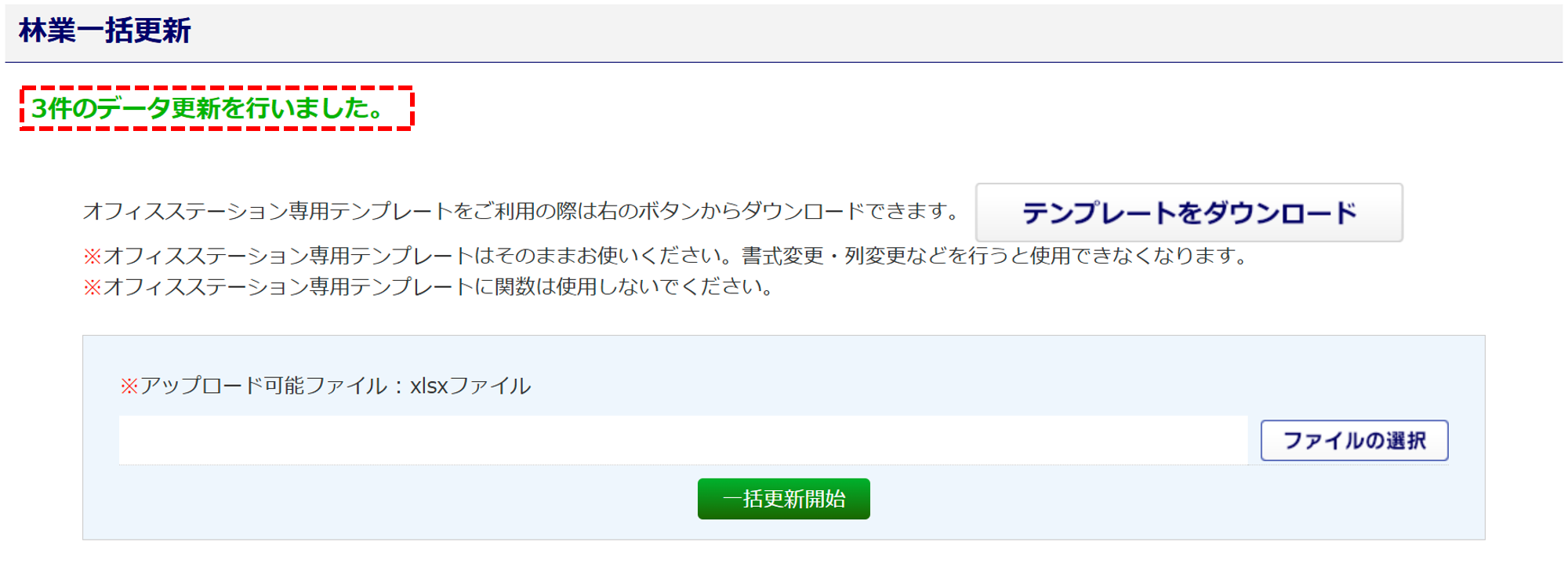事務組合 for SR 会員社労士向け
2114|【会員社労士】「林業管理」一括更新方法
林業情報を、テンプレートを用いて一括で編集し更新する方法について、ご説明します。
注意点
「オフィスステーション Pro」をご契約のうえ、「オフィスステーション 事務組合 for SR」システムと「オフィスステーション Pro」システムを連携設定をおこなうことで、『林業管理』機能をご利用いただけます。
『林業管理』機能をシステム連携により利用することで、事務局と情報を共有し、林業の有期事業に対する『労働保険 年度更新関連手続き』をスムーズに電子申請で完了できます。
「オフィスステーション Pro」の詳細資料は、以下の関連記事からダウンロードいただけます。
※青文字部分をクリックすると、対象のwebページが開きます。
林業管理の一括更新
[マスタ管理]をクリックし、表示されるメニュー内の[顧問先管理]をクリックします。

「顧問先管理」画面が表示されます。
顧問先一覧から、林業情報を更新する顧問先をクリックします。
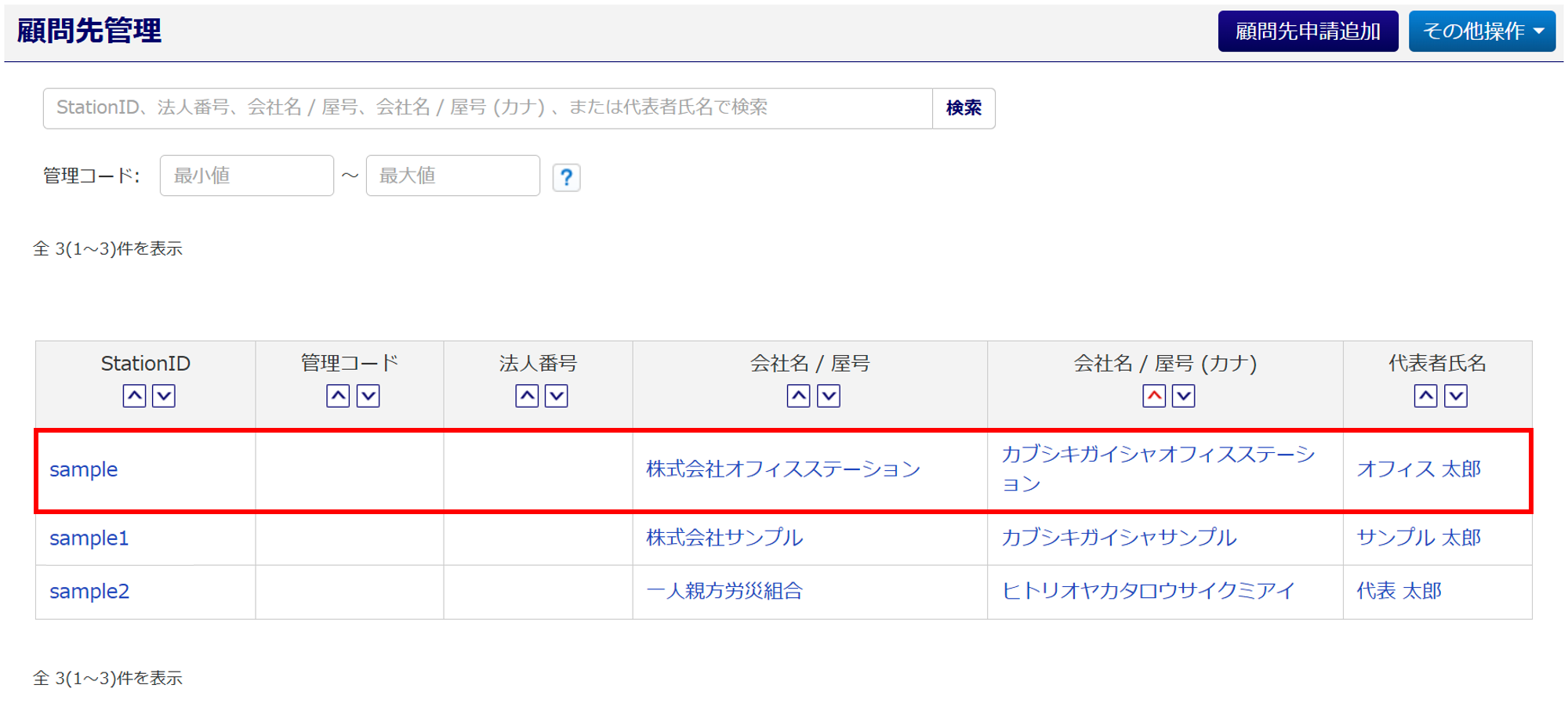
「顧問先詳細」画面が表示されます。
画面上部の[その他設定]をクリックし、表示されるメニュー内の[林業管理]をクリックします。
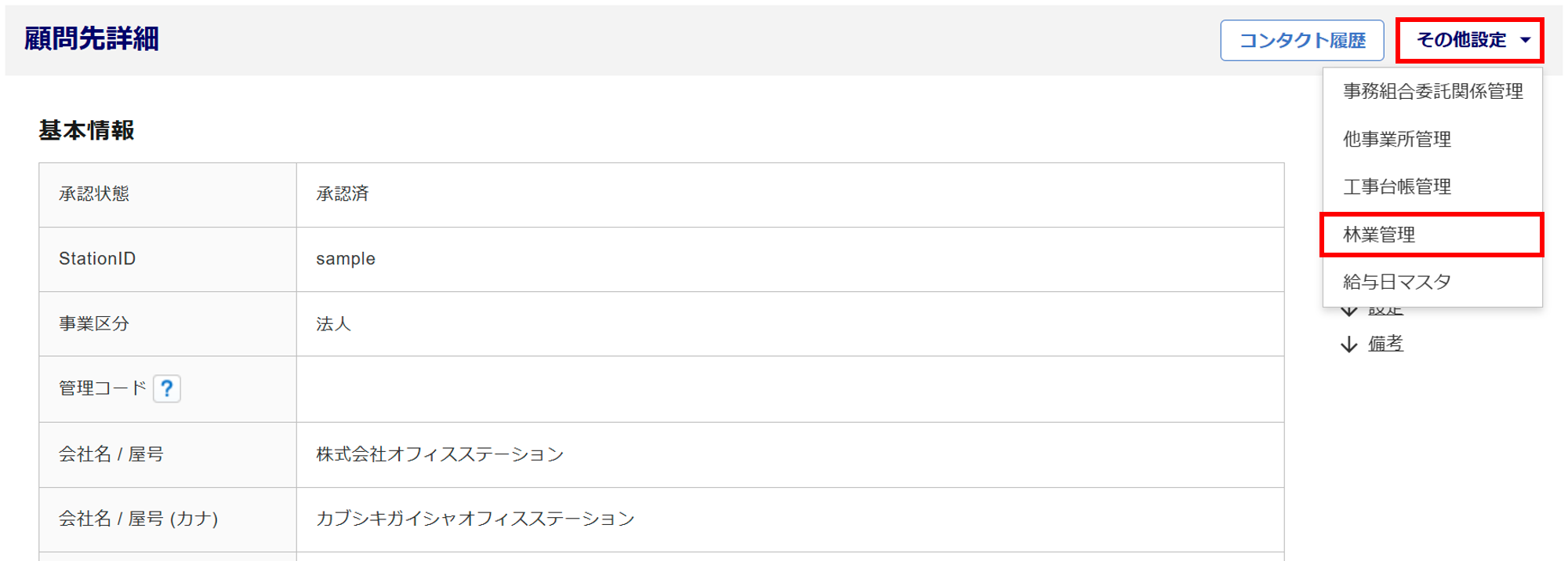
「林業管理」画面が表示されます。
[Excel出力]をクリックし、テンプレートを出力します。
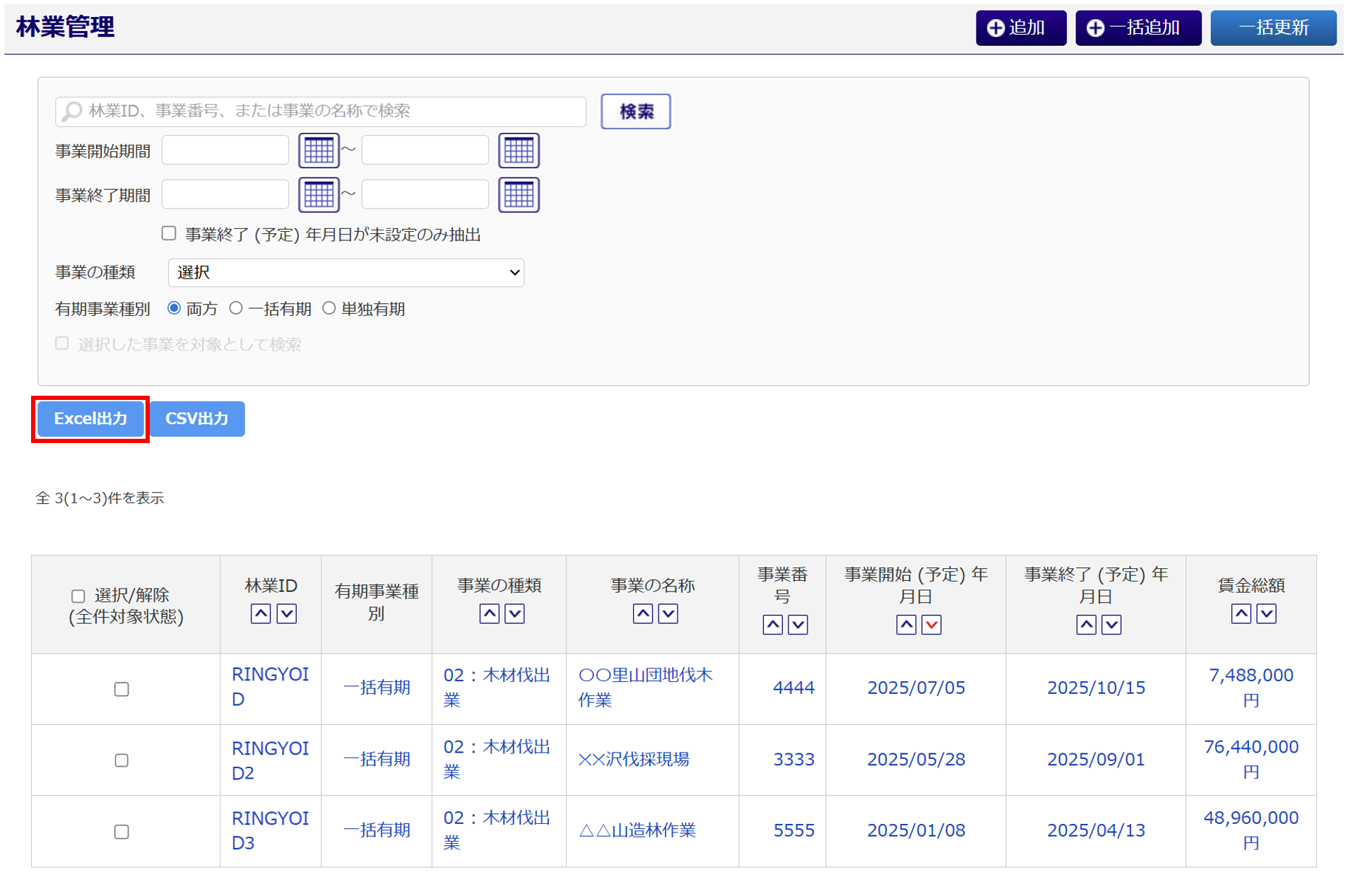
補足
[CSV出力]をクリックすると、登録している林業情報を、CSVファイルにて確認できます。
ファイル名は、「林業一覧_yyyymmddhhmmss.csv」で出力されます。
※確認用として使用するため、CSVファイルを用いて、林業情報の更新や追加はできません。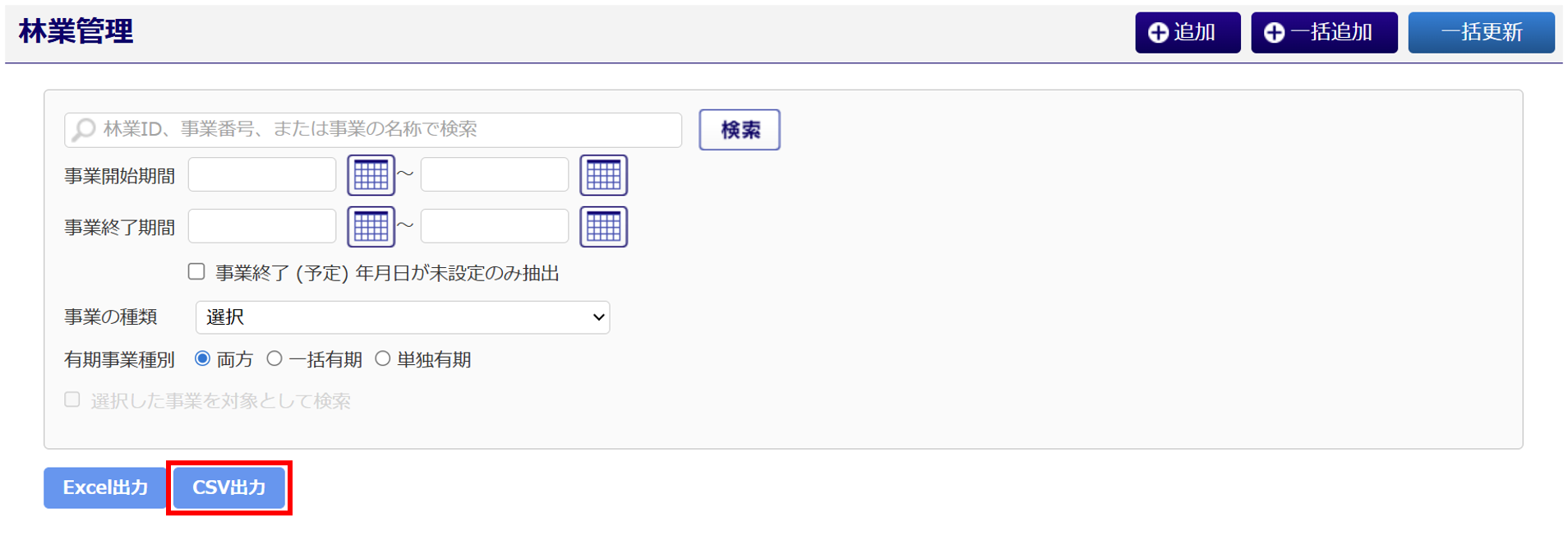
登録している林業情報を確認する場合は、以下の関連記事をご参照ください。
※青文字部分をクリックすると、対象のマニュアルが開きます。
関連記事
ダウンロード後、保存したフォルダから、Excelファイルをクリックし、テンプレートファイルを開きます。
※操作しているPCの設定やブラウザにより、ファイルの保存先が異なります。
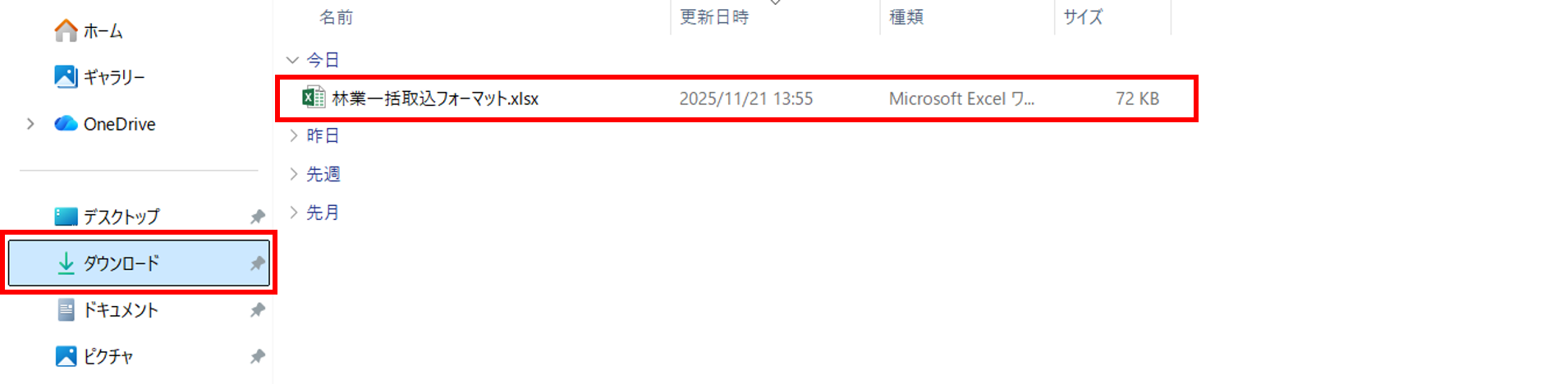
補足
ファイル名は、「林業一括取込フォーマット.xlsx」で出力します。
ダウンロードしたファイルの保存先を確認する方法については、以下の関連記事をご参照ください。
※青文字部分をクリックすると、対象のマニュアルが開きます。
注意点
サポートデスクでは、PCの操作方法および、ブラウザに関するサポート等は承っておりません。
PC端末や、ブラウザの操作方法については、ご利用のPC端末のサポートセンターへご確認ください。
テンプレートの編集
テンプレートファイルに、登録されている林業情報が出力されます。
修正をおこなう項目を編集し、編集後、ファイルを保存します。
各項目の詳細については、下表をご確認ください。
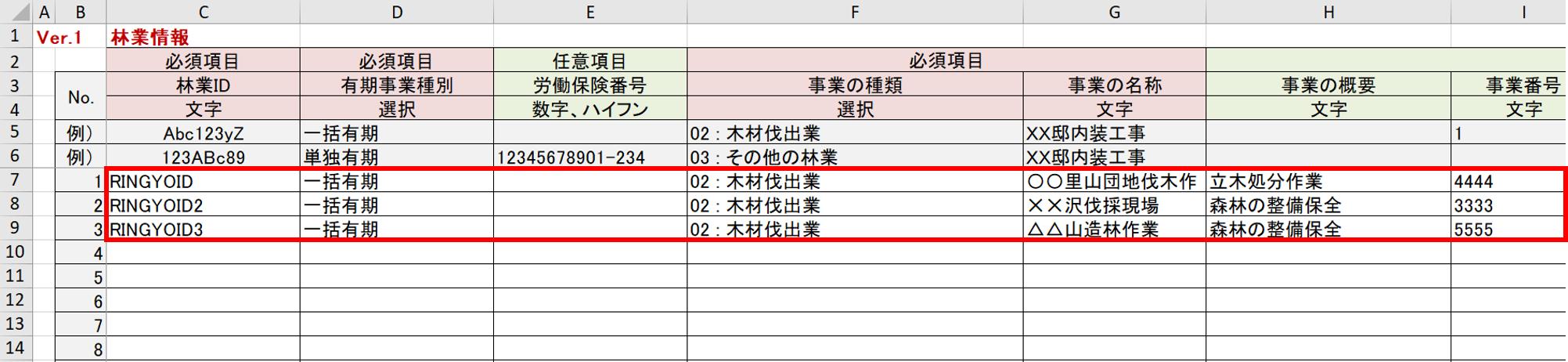
| 項目名 | 説明 |
| 林業ID | システム側で、林業情報に自動附番されるIDです ※任意の文字列へ編集したり、削除をおこなわないでください。 編集・削除をした場合、アップロード時にエラーが発生します。 |
| 有期事業種別 | 「一括有期」「単独有期」から選択します。 |
| 労働保険番号 | 有期事業種別が「単独有期」の場合のみ、入力します。 ※基幹番号コードと枝番号コードの間に、ハイフン(-)を必ず入力してください。 |
| 事業の種類 | プルダウンから、該当する事業の種類を選択します。 |
| 事業の名称 | 事業に関する情報を入力します。 |
| 事業の概要 | |
| 事業番号 | 有期事業種別が「一括有期」の場合のみ、入力します。 |
| 事業場所在地(郵便番号) | 事業場に関する情報を入力します。 ※「事業場の電話番号」には、ハイフン(-)を必ず入力してください。 |
| 事業場の所在地(都道府県) | |
| 事業場の所在地 | |
| 事業場の電話番号 | |
| 事業開始 (予定) 年月日 | 事業 (予定) 期間の開始年月日~終了年月日までを入力します。 |
| 事業終了 (予定) 年月日 | |
| 立木所有者の氏名又は名称 | 立木所有者に関する情報を入力します。 |
| 立木所有者の所在地 (郵便番号) |
|
| 立木所有者の所在地 (都道府県) |
|
| 立木所有者の所在地 | |
| 使用労働者人数 | 本事業で使用した労働者の総人数を入力します。 |
| 素材の生産量 | 素材の生産量を、立方メートル単位で入力します。 |
| 素材1立方メートル当たりの労務費 | 素材1立方メートル当たりの労務費を入力します。 |
| 賃金総額 | 賃金総額を入力します。 |
| 申告済概算保険料額 | 申告済概算保険料額を入力します。 ※有期事業種別が「単独有期」の場合のみ、入力します。 |
| 申告済確定保険料額 | 申告済確定保険料額を入力します。 ※有期事業種別が「単独有期」の場合のみ、入力します。 |
テンプレートの取込
保存後、「林業管理」画面上部の[一括更新]をクリックします。
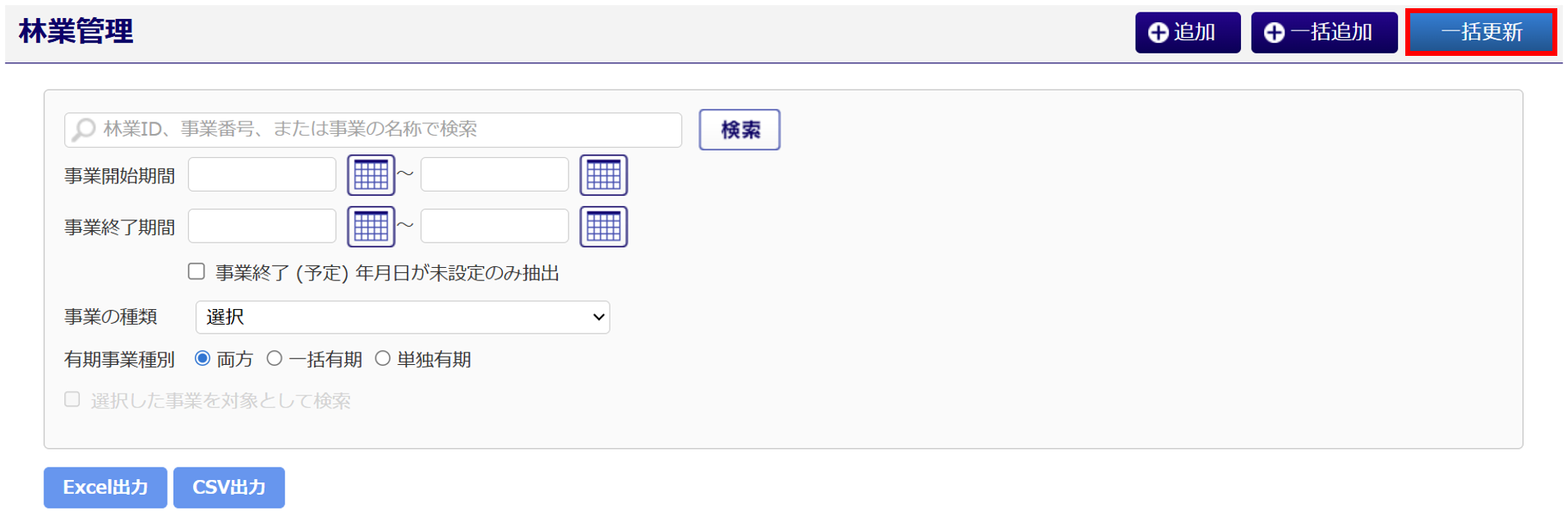
「林業一括更新」画面にて、編集したテンプレートを取り込みます。
[ファイルの選択](①)をクリックします。
操作しているPCのフォルダ画面が表示されるので、テンプレートファイル(②)をクリックし、[開く](③)をクリックします。
※一度に一括更新できる上限は、「100件」となります。
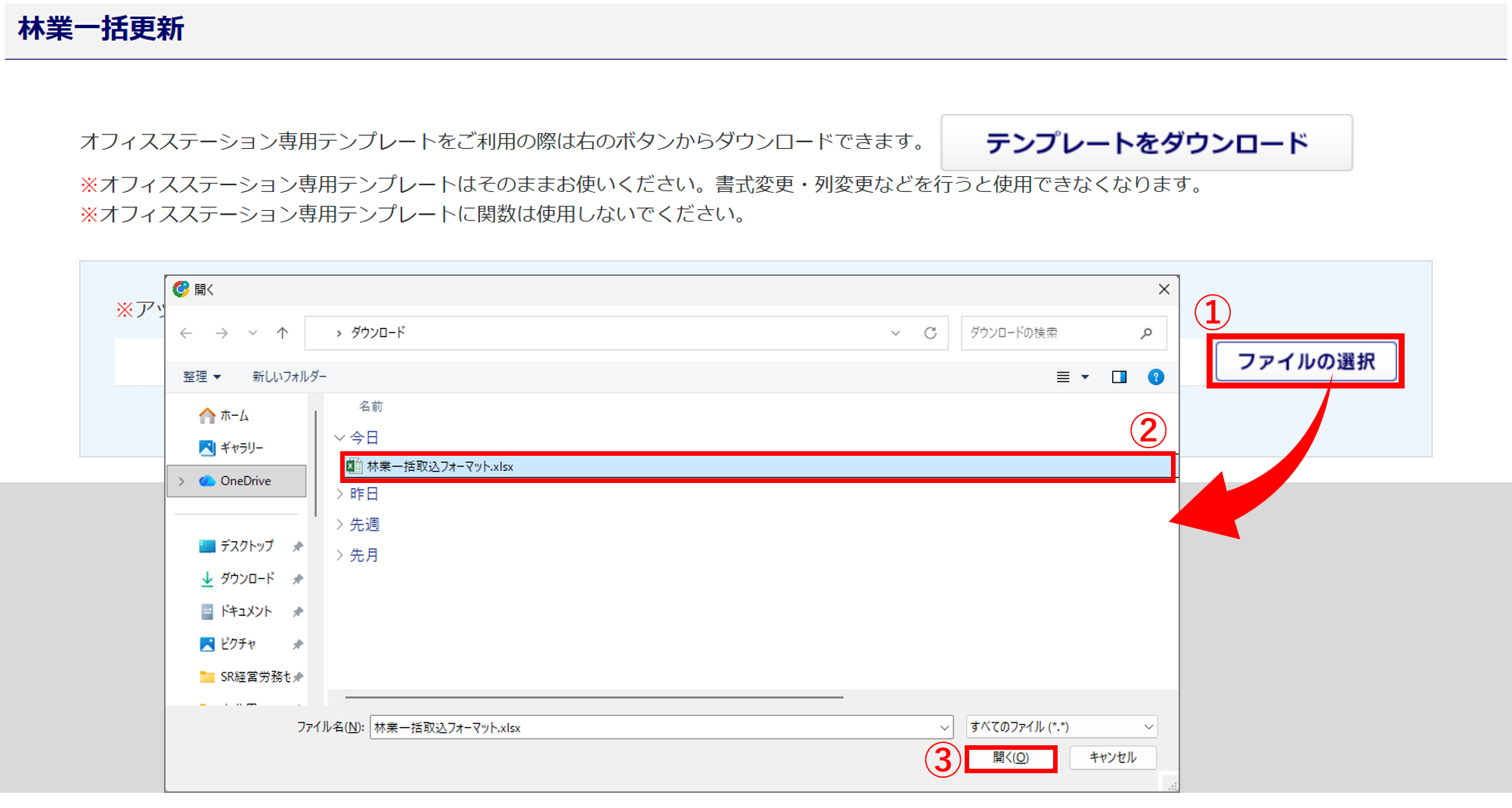
注意点
テンプレートの内容に問題がある場合、ファイル取込後、画面上部に「エラー内容の詳細はこちら (click)」と表示されます。「エラー内容の詳細はこちら (click)」をクリックし、エラーの内容を確認および修正後、再度アップロードをおこなってください。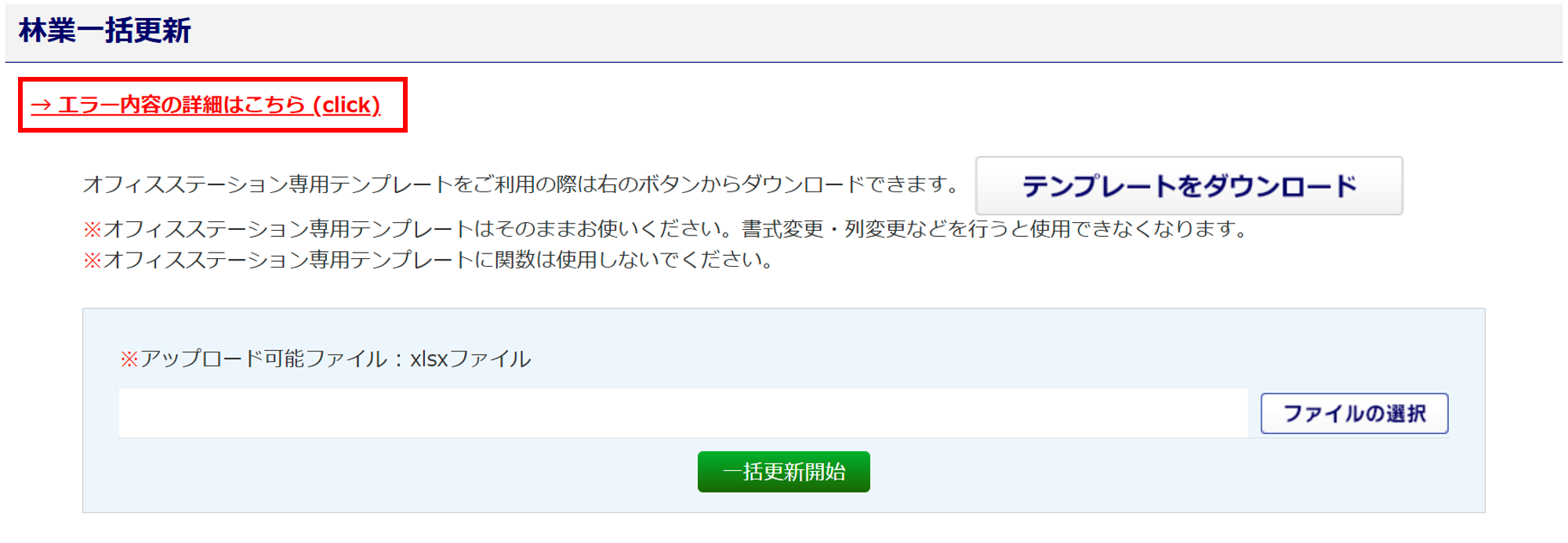
取込後、テンプレートに作成した情報が「データ件数:〇件」と表示されます。
件数に問題がなければ、[一括更新開始]をクリックします。
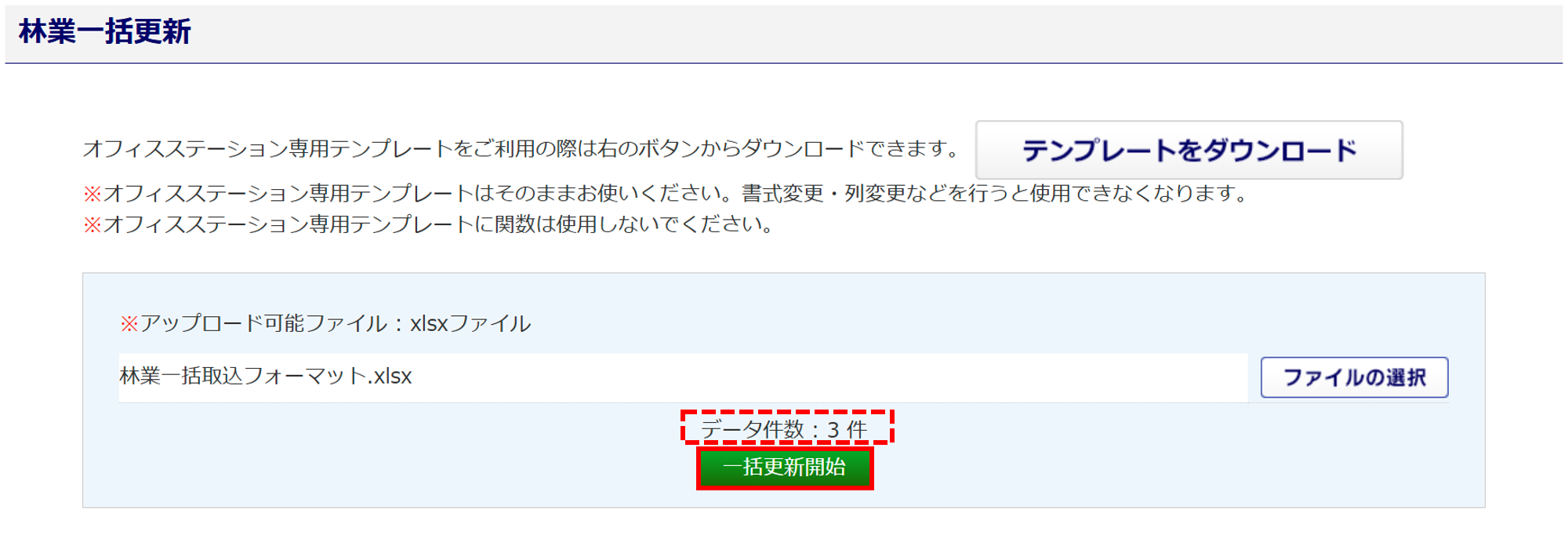
画面上部に「〇件のデータ更新を行いました。」と表示されたら、林業情報の一括更新は完了です。